کاربرانی که در خانه یا محل کار خود چندین سیستم کامپیوتری دارند، میتوانند از طریق اشتراک گذاری پرینتر در شبکه، به تمامی کامپیوترها امکان استفاده از پرینتر را بدهند. در این شرایط، کلیه کاربران میتوانند از طریق به اشتراک گذاشتن چاپگر در شبکه، به راحتی و بدون نیاز به کابل USB، به یک پرینتر متصل شوند و مطالب مورد نیاز خود را چاپ کنند. باید توجه داشت که پیشنیاز به اشتراک گذاشتن پرینتر در شبکه، نصب بودن پرینتر است. (اگر هنوز پرینتر خود را برروی سیستم های کامپیوتری نصب نکردهاید، ابتدا پرینتر را نصب کنید).
پس از نصب کردن پرینتر در یکی از سیستم های شبکه، میتوان جهت به اشتراک گذاشتن پرینتر در شبکه اقدام کرد. در بخشهای آتی این مقاله، دو روش ساده جهت شبکه کردن پرینتر را آموزش خواهیم داد. در صورت مواجهه با هر گونه اشکال در طول شبکه کردن پرینتر میتوانید با کارشناسان ما در مرکز تعمیر پرینتر کانن تماس گرفته و راهنماییهای لازم را دریافت نمایید.
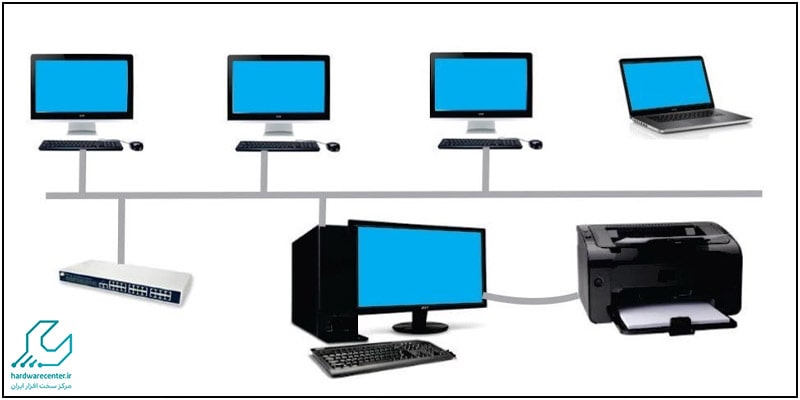
روش اشتراک گذاری پرینتر در شبکه
پیش از هر کاری ابتدا از نصب بودن پرینتر بر روی یکی از سیستم ها اطمینان یابید. در صورتی که پرینتر بر روی هیچ سیستمی نصب نیست، دست به کار شوید و پرینتر را نصب کنید. پس از نصب پرینتر، میتوان جهت اشتراک گذاری پرینتر در شبکه اقدام کرد. در شبکه کردن پرینتر در واقع شما کاری میکنید که پرینتر سیستم اول، روی بقیهی سیستم ها نیز نصب شود تا کاربران بتوانند از همان چاپگر استفاده کنند.
در بخشهای آتی روش انجام این کار شرح داده خواهد شد. (نکته: سیستم اول که پرینتر روی آن نصب شده است، سیستم 1 و سیستمی که قرار است چاپگر با آن به اشتراک گذاشته شود، سیستم 2 نام دارد). ابتدا چاپگر را روی سیستم 1 نصب کرده و در ادامه برای شبکه کردن پرینتر در سیستم 2 یکی از روش های زیر را پیش بگیرید.
روش اول برای اشتراک گذاری پرینتر در شبکه :
برای شبکه کردن پرینتر ابتدا کلید های Ctrl + Winkey را به صورت همزمان فشار دهید تا پنجره Run ویندوز باز شود. در کادر باز شده، آی پی سیستم را وارد کنید (نکته: آی پی سیستمی که قصد اشتراک گذاری چاپگر در آن را دارید). در صفحهی باز شده روی پرینتر مربوطه کلیک راست و سپس گزینه Connect را انتخاب نمایید. با طی این مراحل، پرینتر شما به اشتراک گذاشته شده است. و پرینتر علاوه بر سیستم کامپیوتری اول، توسط سیستم کامپیوتری دوم نیز قابل استفاده خواهد بود. در صورت مواجهه با هر گونه اشکال در طول شبکه کردن پرینتر میتوانید با کارشناسان ما در مرکز تعمیر پرینتر کانن تماس گرفته و راهنماییهای لازم را دریافت نمایید.
روش دوم در پرینت گرفتن با پرینتر شبکه :
روش دیگری نیز هست که برای اشتراک گذاری پرینتر در شبکه میتوانید از آن استفاده نمایید. برای استفاده از این روش ابتدا وارد Control Panel ویندوز شوید. پس از ورود به این صفحه، گزینه Devices & Printers را انتخاب و وارد شوید. در صفحه باز شده روی گزینه Add Printer کلیک کنید. در پنجره باز شده به صورت خودکار تمامی پرینتر های شبکه جستجو می شوند و می توانید آن ها را بعد از جست و جو انتخاب کنید. اگر پرینتر مورد نظر پیدا نشد گزینه The printer that I want isn’t listed را انتخاب کنید.
با طی این مراحل، صفحهای باز میشود که باید در آن گزینه Select a shared printer by name را انتخاب کنید. دستگاههای موجود در شبکه (چاپگرها) را با استفاده از گزینه Browse میتوانید پیدا کرده و در نهایت روی Select کلیک کنید. بر روی گزینه Next کلیک کنید تا نام پرینتر موردنظرتان در لیست Devices & Printer نشان داده شود و بتوانید به راحتی از چاپگر شبکه استفاده کنید. با این کار اشتراک گذاری پرینتر در شبکه با موفقیت انجام میشود.
نمایندگی مجاز کانن در تهران
نمایندگی مجاز کانن پیشرفته ترین امکانات و تجهیزات حوزه تعمیر و فروش را در اختیار نیروی انسانی و کادر فنی خویش نهاده تا با ارائه برترین و باکیفیت ترین خدمات، رضایت کاربران و مشتریان این مرکز را کسب نماید. کاربران محصولات کانن می توانند به نمایندگی مجار کانن در تهران مراجعه کرده و با حضور در پارت تخصصی مرتبط با محصول خویش تخصصی ترین خدمات مورد نیاز را دریافت دارند.
ویژگی قابل توجه نمایندگی تعمیرات کانن ضمانت و گارانتی تمامی خدماتی است که توسط کارشناسان این مجموعه ارائه میگردد؛ مدیریت این مرکز به دلیل اطمینان از مهارت و دانش تخصصی کادر فنی خویش، تمامی خدمات ارائه شده در نمایندگی مجاز کانن در تهران را – چه در بخش فروش و چه در بخش تعمیر- گارانتی و ضمانت نموده است.



